builder.Services.AddDbContextFactory<BookContext>(opt => opt.UseSqlServer(ConfigHelper.Configuration["ConnectionStrings:BookContext"]));
为了进行本地开发,我们在appsettings.json 文件中配置数据库连接字符串,数据库连接配置如下:
"ConnectionStrings": {
"BookContext": "Server=.;Database=LeaseBook;Trusted_Connection=True;MultipleActiveResultSets=true"
}将应用程序部署到测试或生产服务器时,可以修改Appsettings.json文件中上将配置,将数据库连接字符串设置为真正的SQL服务器。
在学习ASP.NET Core Blazor编程系列四——迁移这篇文章中我们通过EF Core提供的迁移功能,创建了数据库表。
在学习ASP.NET Core Blazor编程系列五——列表页面这篇文章我们创建了图书列表页面,不过由于数据库中没有数据,我们的图书列表页面上也是一片空白没有数据显示。
今天的这篇文章,我们将通过EF Core6提供的功能,向数据库表Book中添加初始数据。
一、给数据库添加初始数据
在Visual Studio 2022 的解决方案资源管理器中,使用鼠标左键选中Models文件,然后点击鼠标右键,在弹出菜单中选择“添加--》类”,创建一个新的类文件,命名为SeedData。具体代码如下:
using Microsoft.EntityFrameworkCore;
namespace BlazorAppDemo.Models
{
public class SeedData
{
public static void Initialize(IServiceProvider serviceProvider)
{
using (var context = new BookContext(serviceProvider.GetRequiredService<DbContextOptions<BookContext>>()))
{
// Look for any Books.
if (context.Book.Any())
{
return; // DB has been seeded
}
context.Book.AddRange(
new Book
{
Name = "Python编程 从入门到实践",
ReleaseDate = DateTime.Parse("2018-1-12"),
Author = "埃里克·马瑟斯",
Price = 75.99M,
StockQty=10,
Qty=0,
TotalPages=445,
Type=""
},
new Book
{
Name = "Java编程的逻辑",
ReleaseDate = DateTime.Parse("2018-1-13"),
Author = "马俊昌",
Price = 48.99M,
StockQty = 12,
Qty = 0,
TotalPages = 675,
Type = ""
},
new Book
{
Name = "统计思维:大数据时代瞬间洞察因果的关键技能",
ReleaseDate = DateTime.Parse("2017-12-23"),
Author = "西内启",
Price = 39.99M,
StockQty = 20,
Qty = 0,
TotalPages = 330,
Type = ""
},
new Book
{
Name = "微信营销",
ReleaseDate = DateTime.Parse("2018-01-05"),
Author = "徐林海",
Price = 33.99M,
StockQty = 30,
Qty = 0,
TotalPages = 266,
Type = ""
}
);
context.SaveChanges();
}
}
}}以下语句的作用是 如果数据库中有Book表,数据初始化类将返回,不添加任何数据。
// Look for any Books.
if (context.Book.Any())
{
return; // DB has been seeded
}二、添加SeedData.initializer方法
1.在Visual Studio 2022 的解决方案资源管理器中打开Program.cs文件,然后找到Main方法,在这个方法体的最后面添加SeedData.Initialize()方法,代码如下:
using BlazorAppDemo.Data;
using BlazorAppDemo.Models;
using Microsoft.AspNetCore.Components;
using Microsoft.AspNetCore.Components.Web;
using Microsoft.Extensions.Configuration;
using Microsoft.EntityFrameworkCore;
using Microsoft.Extensions.Hosting;
var builder = WebApplication.CreateBuilder(args);
// Add services to the container.
builder.Services.AddRazorPages();
builder.Services.AddServerSideBlazor();
builder.Services.AddSingleton<WeatherForecastService>();
System.Console.WriteLine(ConfigHelper.Configuration["ConnectionStrings:BookContext"]);
builder.Services.AddDbContextFactory<BookContext>(opt =>
opt.UseSqlServer(ConfigHelper.Configuration["ConnectionStrings:BookContext"]));
var app = builder.Build();
// Configure the HTTP request pipeline.
if (!app.Environment.IsDevelopment())
{
app.UseExceptionHandler("/Error");
// The default HSTS value is 30 days. You may want to change this for production scenarios, see https://aka.ms/aspnetcore-hsts.
app.UseHsts();
}
//数据库数据初始化
using (var scope = app.Services.CreateScope())
{
var services = scope.ServiceProvider;
try
{
Console.WriteLine("数据库开始初始化。");
var context = services.GetRequiredService<BookContext>();
// requires using Microsoft.EntityFrameworkCore;
context.Database.Migrate();
// Requires using BlazorAppDemo.Models;
SeedData.Initialize(services);
Console.WriteLine("数据库初始化结束。");
}
catch (Exception ex)
{
var logger = services.GetRequiredService<ILogger<Program>>();
logger.LogError(ex, "数据库数据初始化错误.");
}
}
app.UseHttpsRedirection();
app.UseStaticFiles();
app.UseRouting();
app.MapBlazorHub();
app.MapFallbackToPage("/_Host");
app.Run();2.在Visual Studio 2022中的菜单上选择“生成-->开始调试”,或按F5键。运行BlazorAppDemo应用程序。如下图。将进行数据库初始化。 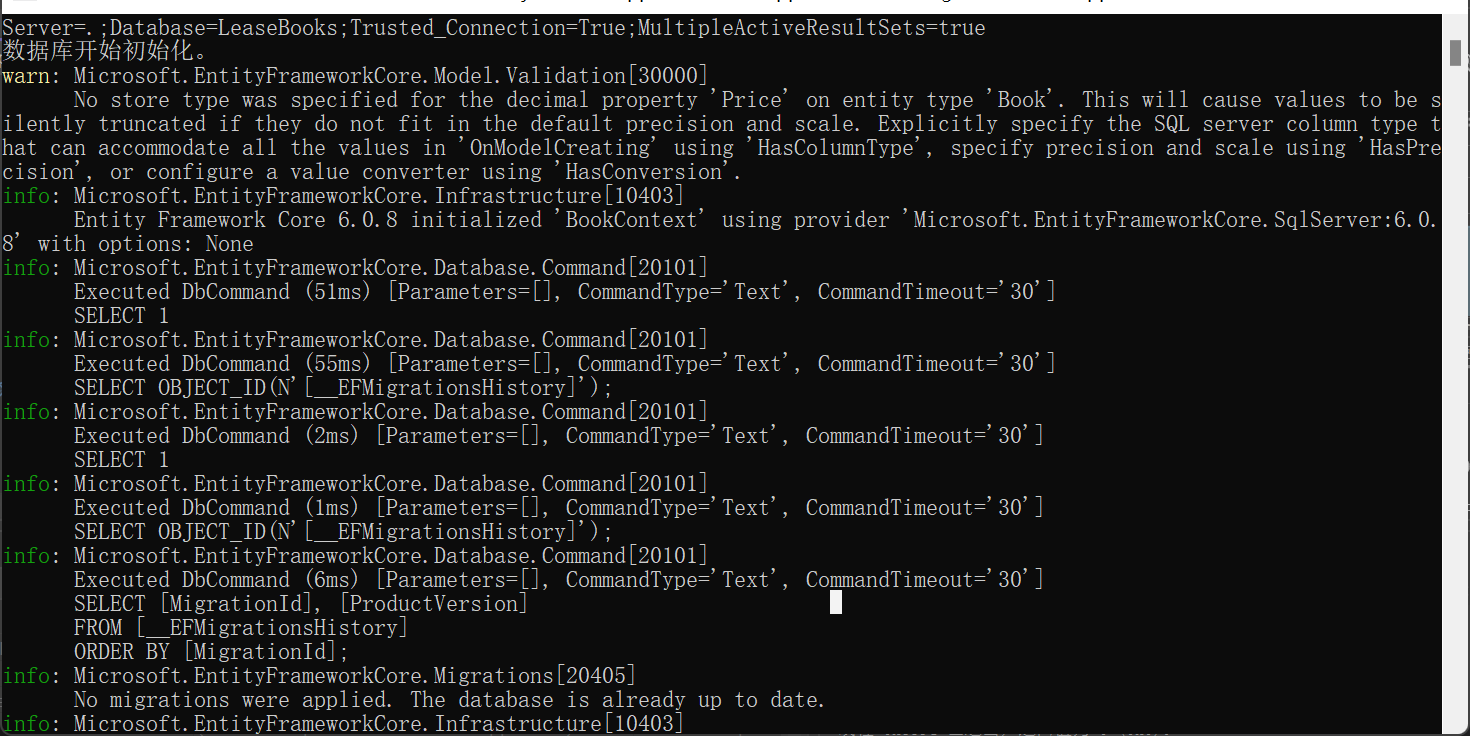
三、测试应用程序
1.在Visual Studio 2022中,打开“Pages\BookIndex.razor”文件,在此文件的顶部,输入@inject IDbContextFactory<BookContext> dbFactory,注入数据库上下文。
2.在@code中重写OnInitializedAsync方法 ,在组件呈现时,去查询数据库中的Book表中的数据,最终呈现在页面上。具体代码如下。
@page "/BookIndex"
@using BlazorAppDemo.Models
@using Microsoft.EntityFrameworkCore
@inject IDbContextFactory<BookContext> dbFactory
<PageTitle>图书列表</PageTitle>
<h3>图书列表</h3>
<table class="table-responsive" width="90%">
<tr><td>Name</td>
<td>Author</td>
<td>Price</td>
<td>ReleaseDate</td>
<td>StockQty</td>
<td>Qty</td>
</tr>
@foreach (var item in books)
{
<tr>
<td>@item.Name</td>
<td>@item.Author</td>
<td>@item.Price</td>
<td>@item.ReleaseDate</td>
<td>@item.StockQty</td>
<td>@item.Qty</td>
</tr>
}
</table>
@code {
private static BookContext _context;
private List<Book> books = new List<Book>();
protected override async Task OnInitializedAsync()
{
_context = dbFactory.CreateDbContext();
books=_context.Book.ToList();
await base.OnInitializedAsync();
}
}3. 在Visual Studio 2022中的菜单上选择“生成à开始调试”,或按F5键。运行BlazorAppDemo应用程序。使用鼠标右键点击浏览器中左边的菜单栏中的“图书列表”菜单,在浏览器中显示图书信息。如下图。
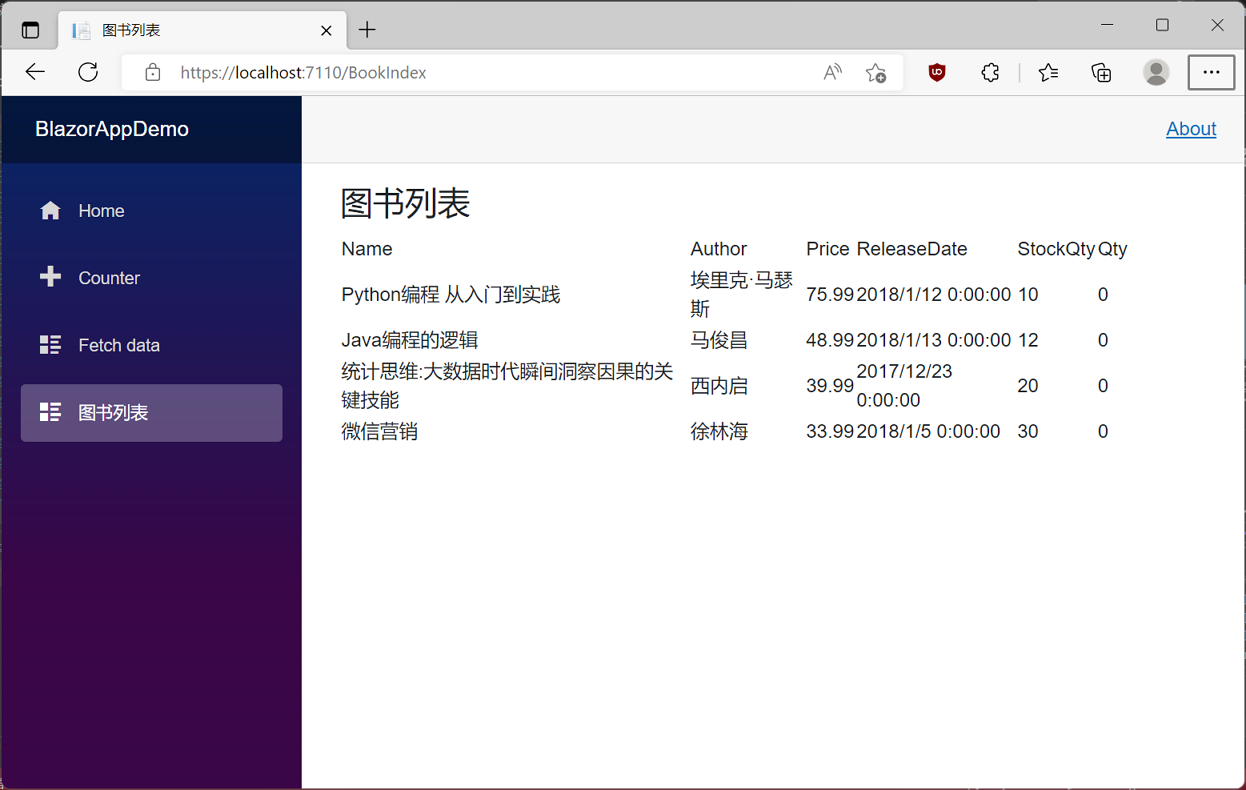
标签:

留言评论